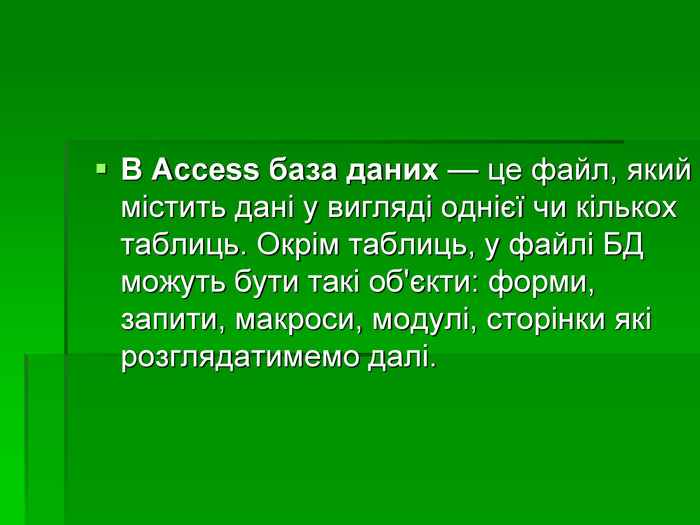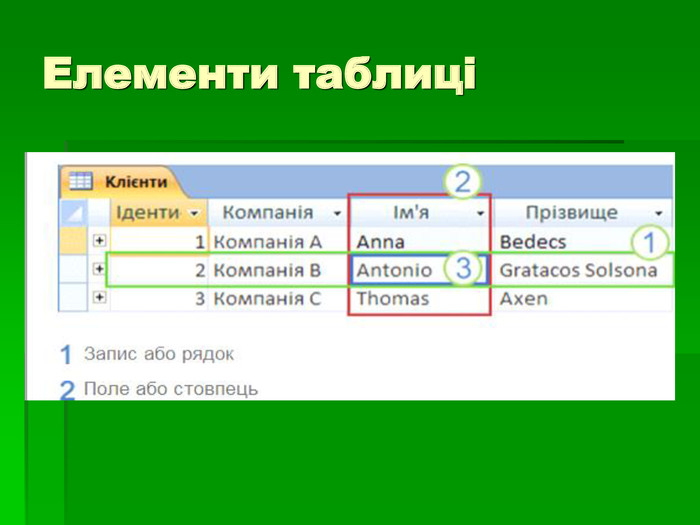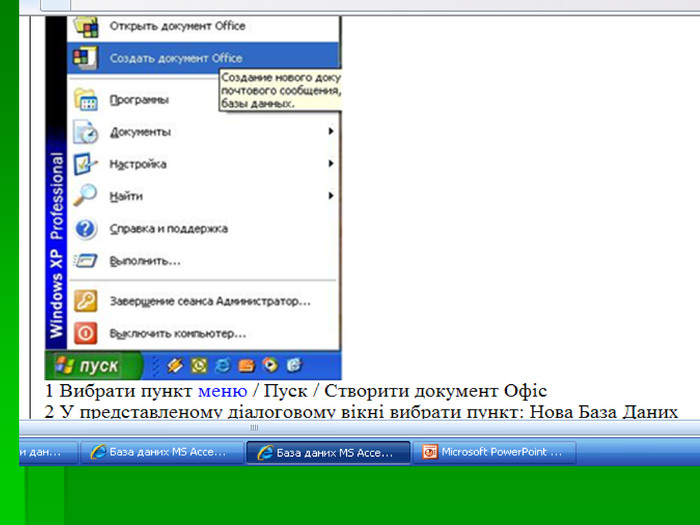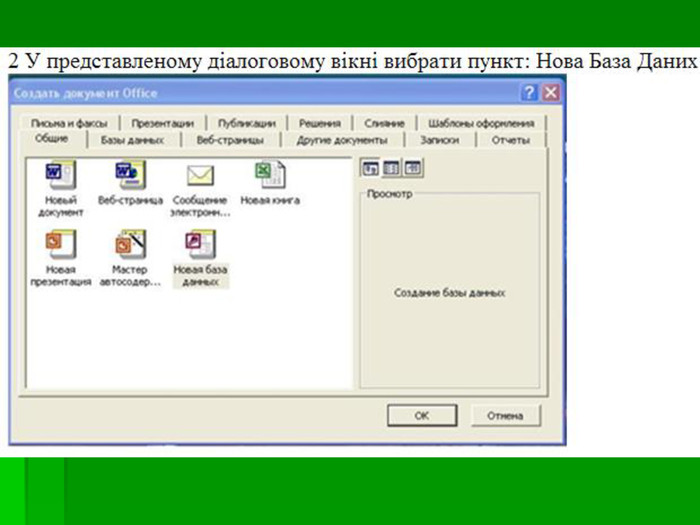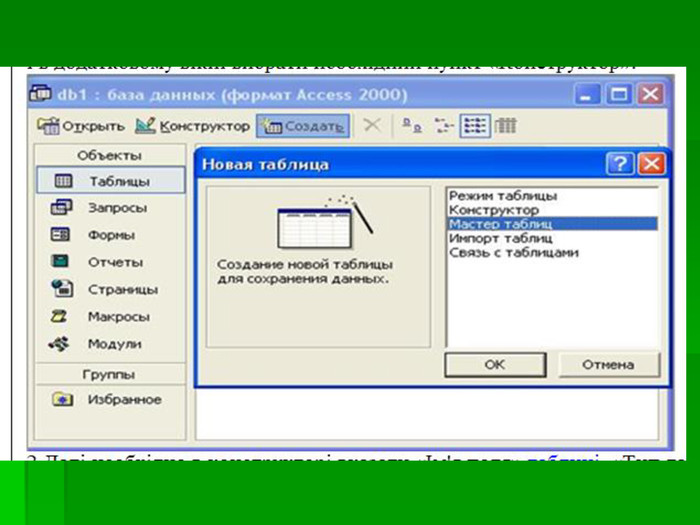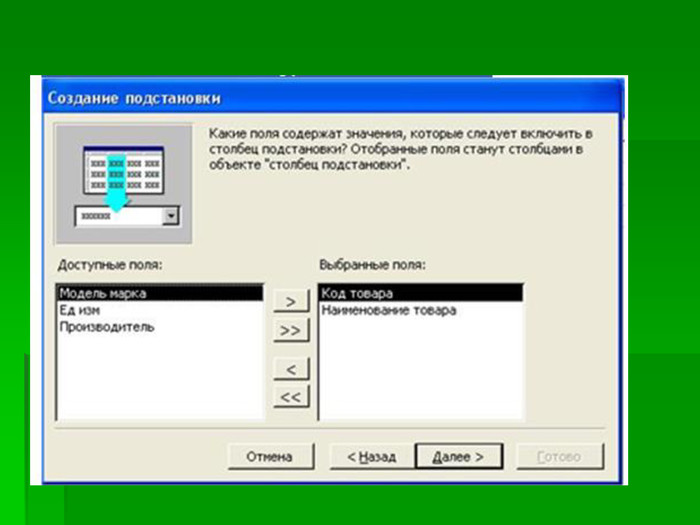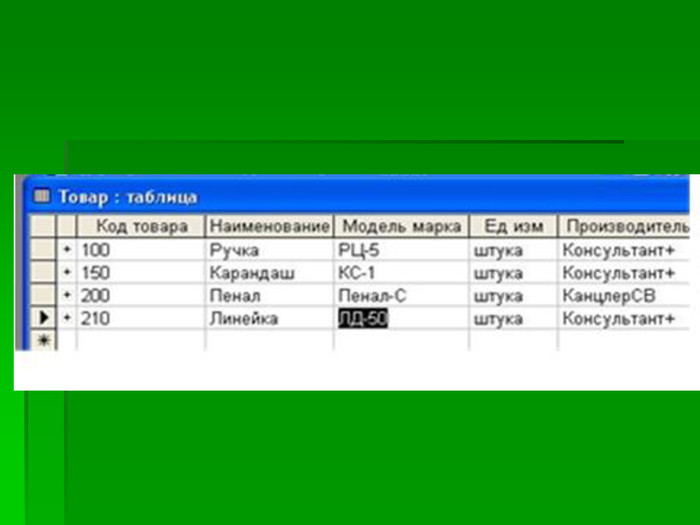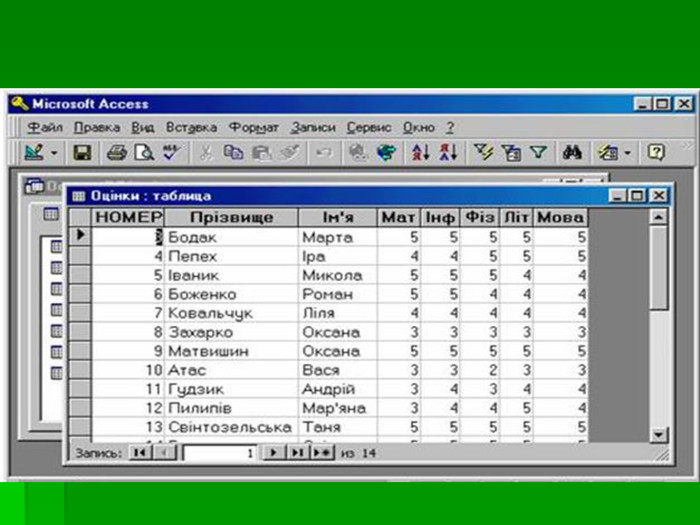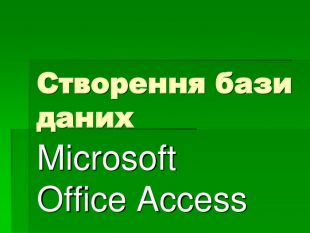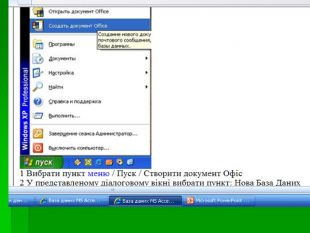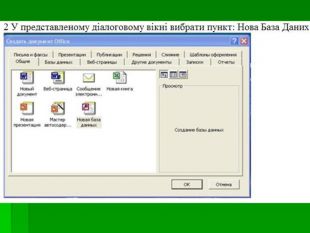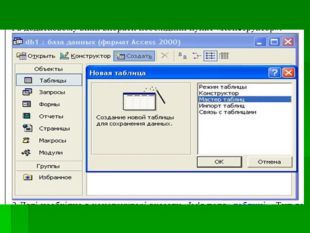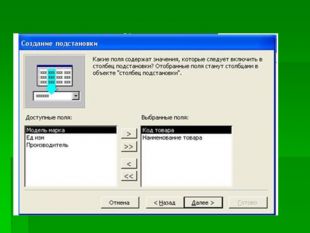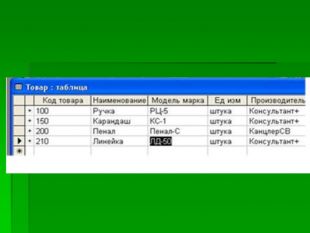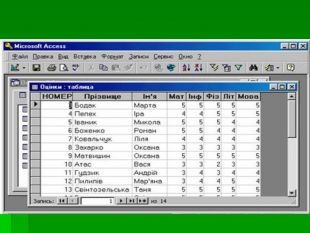Презентація: Створення бази даних
Про матеріал
Презентація: Створення бази даних
подано визначення бази даних, обєкти бази даних та покрокове створення бази даних. Перегляд файлу
Зміст слайдів
ppt
Оцінка розробки


Безкоштовний сертифікат
про публікацію авторської розробки
про публікацію авторської розробки
Щоб отримати, додайте розробку
Додати розробку